Thông tin liên hệ
- 036.686.3943
- admin@nguoicodonvn2008.info

Nếu là người dành nhiều giờ để viết, bạn sẽ thấy công cụ đọc chính tả của Word thực sự là một công cụ thay đổi cuộc chơi. Bạn có thể viết mà không bị phân tâm và tập trung vào các ý tưởng tuôn trào thay vì bị cuốn vào cơ chế gõ phím.
Bắt đầu sử dụng tính năng nhập bằng giọng nói (Voice Typing) của Microsoft Word thật dễ dàng và quy trình này giống hệt nhau cho dù bạn đang sử dụng ứng dụng Word trên PC hay trong trình duyệt web. Tất cả những gì bạn cần làm là điều hướng đến tab Home và nhấp vào nút Dictate. Thậm chí còn có một cách nhanh hơn để khởi chạy công cụ: Nhấn phím tắt Alt + ` trong Word.
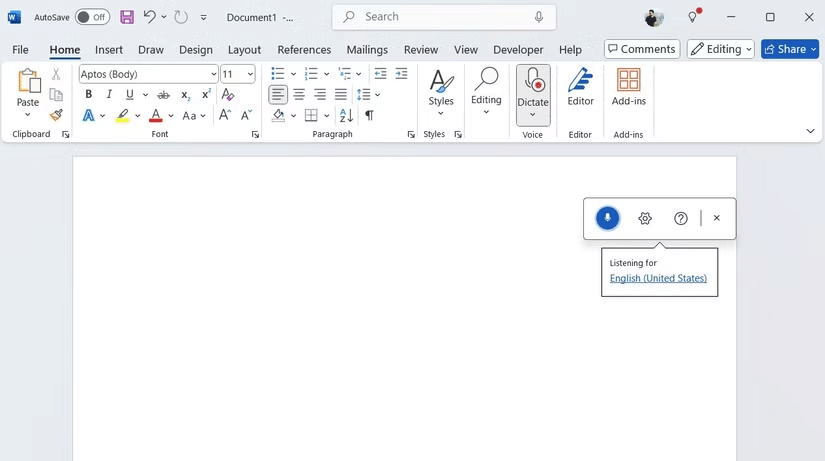
Sau khi bạn kích hoạt công cụ đọc chính tả, chỉ cần bắt đầu nói và Word sẽ xử lý phần còn lại. Công cụ này phiên âm các từ theo thời gian thực và thậm chí xử lý dấu câu nếu bạn đưa dấu câu đó vào phần nói. Ví dụ, khi nói "Hello comma how are you question mark", kết quả Word sẽ nhập là: Hello, how are you?
Lưu ý: Công cụ đọc chính tả của Microsoft Word yêu cầu đăng ký Microsoft 365.
Một tính năng đọc chính tả thực sự hữu ích là tự động chấm câu, bạn có thể bật tính năng này bằng cách nhấp vào biểu tượng bánh răng trên công cụ đọc chính tả và chuyển sang Enable auto-punctuation. Hãy luôn bật tính năng này vì nó chính xác đến kinh ngạc và giúp bạn không phải nói rõ dấu chấm câu.
Khi bật cài đặt này, Word sẽ tự động thêm dấu chấm, dấu phẩy và các dấu chấm câu khác vào bất kỳ vị trí nào mà chúng thường nằm. Theo cách này, bạn có thể tập trung hoàn toàn vào suy nghĩ của mình thay vì phải lo lắng về việc đặt dấu phẩy hoặc dấu chấm ở đâu.
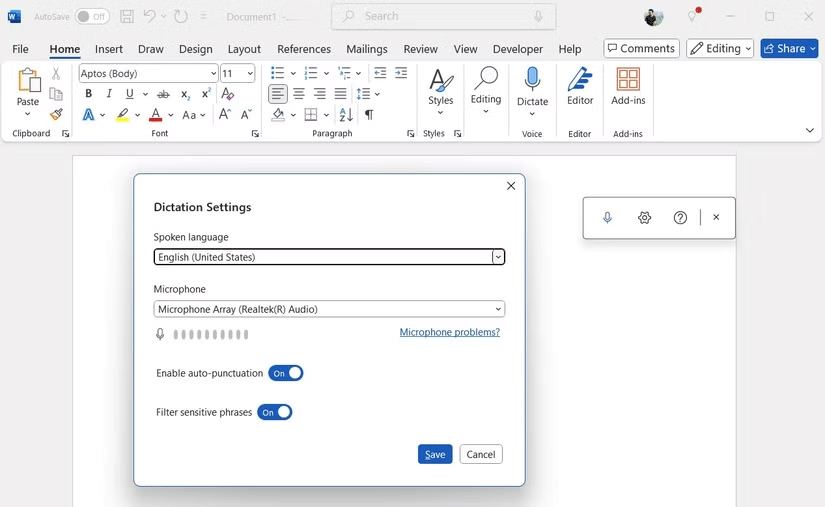
Một khả năng nổi bật khác là Word hỗ trợ đọc chính tả bằng nhiều ngôn ngữ tốt như thế nào. Việc chuyển đổi ngôn ngữ rất đơn giản: Vào phần cài đặt công cụ đọc chính tả, chọn Language và chọn từ nhiều tùy chọn khác nhau, bao gồm tiếng Hindi, tiếng Pháp, tiếng Đức, tiếng Ý, v.v...
Điều nhiều người thích ở tính năng nhập liệu bằng giọng nói của Microsoft Word không chỉ là khả năng đọc chính tả văn bản thuần túy - Word còn cho phép định dạng bằng giọng nói. Nếu muốn nhấn mạnh một từ, chỉ cần nói "in đậm từ này" để áp dụng định dạng in đậm.
Ví dụ, nếu bạn đọc chính tả câu "Windows is better than Mac" rồi tiếp tục nói "bold Mac", thì nó sẽ tự động in đậm từ "Mac" trong câu. Tính năng này cũng có tác dụng in nghiêng hoặc gạch chân các từ.
Nhưng không dừng lại ở đó - bạn còn có thể dễ dàng tạo danh sách. Chỉ cần nói "start list" hoặc "start numbered list" và Word sẽ định dạng văn bản thành dấu đầu dòng hoặc số. Khi hoàn tất, chỉ cần nói "exit list" và định dạng sẽ trở lại văn bản bình thường.
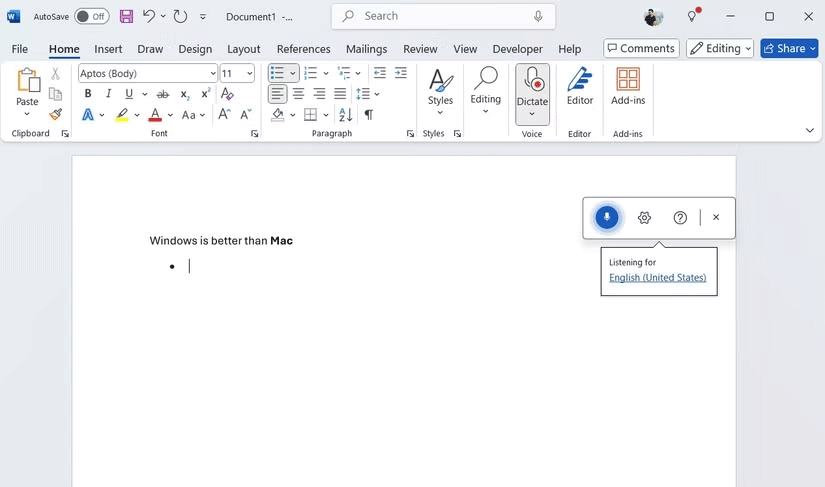
Điều tuyệt vời hơn nữa là bạn có thể kết hợp nhập liệu bằng giọng nói với nhập liệu theo cách truyền thống. Tính năng này cho phép bạn đọc chính tả một đoạn văn trong khi nhập các phần cụ thể của văn bản mà mình muốn kiểm soát nhiều hơn hoặc cần định dạng chi tiết.
Nguồn tin: Quantrimang.com:
Ý kiến bạn đọc
Những tin mới hơn
Những tin cũ hơn
 3 hàm Excel giúp bạn trở thành chuyên gia về bảng tính
3 hàm Excel giúp bạn trở thành chuyên gia về bảng tính
 Hướng dẫn reset Network Adapter Windows 11
Hướng dẫn reset Network Adapter Windows 11
 Cách sử dụng Chrome profiles để sắp xếp các tab
Cách sử dụng Chrome profiles để sắp xếp các tab
 Cách dùng PowerToys Run thay thế menu Start
Cách dùng PowerToys Run thay thế menu Start
 Cách ghim trang web trên Edge vào Taskbar
Cách ghim trang web trên Edge vào Taskbar
 6 cách tùy chỉnh giao diện Chromebook giúp máy đẹp hơn và dễ dùng hơn
6 cách tùy chỉnh giao diện Chromebook giúp máy đẹp hơn và dễ dùng hơn
 Ca dao, tục ngữ, thành ngữ về tiết kiệm
Ca dao, tục ngữ, thành ngữ về tiết kiệm
 Cách làm Windows 11 trông giống Windows 7
Cách làm Windows 11 trông giống Windows 7
 Thói quen buổi sáng giúp bạn tràn đầy năng lượng mà không cần cà phê
Thói quen buổi sáng giúp bạn tràn đầy năng lượng mà không cần cà phê
 7 mẹo giúp bạn ngừng lãng phí thời gian vào PowerPoint
7 mẹo giúp bạn ngừng lãng phí thời gian vào PowerPoint
 Chúng ta của sau này, là những người xa lạ từng thương
Chúng ta của sau này, là những người xa lạ từng thương
 Không có công việc nào là nhẹ nhàng
Không có công việc nào là nhẹ nhàng
 Điều kiện BETWEEN trong SQL Server
Điều kiện BETWEEN trong SQL Server
 Khai báo biến trong SQL Server
Khai báo biến trong SQL Server
 Chỉnh sửa ảnh bằng Gemini thực sự tốt hơn Photoshop
Chỉnh sửa ảnh bằng Gemini thực sự tốt hơn Photoshop
 Tìm hiểu Class và Object trong Python
Tìm hiểu Class và Object trong Python
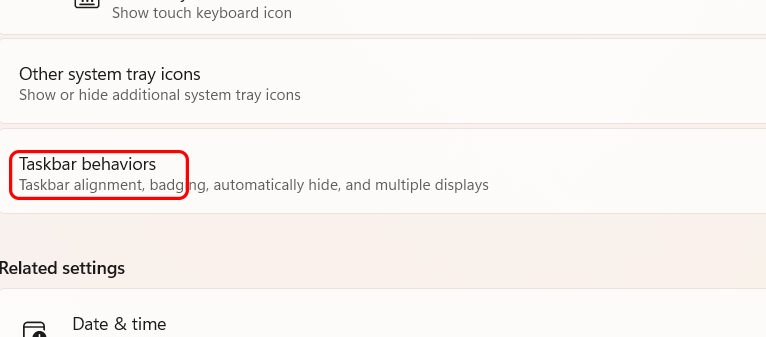 Cách di chuyển Taskbar sang màn hình khác
Cách di chuyển Taskbar sang màn hình khác
 Tại sao nên sử dụng Windows Terminal thay vì Command Prompt?
Tại sao nên sử dụng Windows Terminal thay vì Command Prompt?
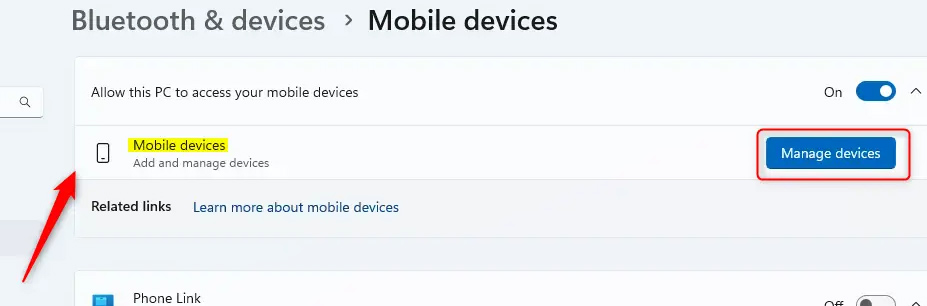 Cách bật chế độ tiếp tục dùng ứng dụng Android trên Windows 11
Cách bật chế độ tiếp tục dùng ứng dụng Android trên Windows 11
 Cách thiết lập code server dựa trên web trong Linux
Cách thiết lập code server dựa trên web trong Linux
